Как редактировать Воспоминания (добавлять фото, музыку) в iOS 15
Но что, если я захочу повозиться с Воспоминаниями, собранными Фото, я могу это сделать. А благодаря некоторым обновлениям в iOS 15 у меня появилось больше инструментов для настройки Воспоминаний в соответствии с моим стилем.
Apple называет дополнения iOS 15 «миксами памяти», и это позволяет изменять фоновую музыку, которая воспроизводится во время воспоминания. (Если вы подписаны на Apple Music, у вас будет доступ к песням в библиотеке этой потоковой службы.) Вы также можете изменить внешний вид фотографий с помощью типов фильтров, которые адаптируют цвет и контраст для фотографий в памяти, чтобы помочь изменить их внешний вид.
Что лучше всего в этой функции? Хотя это требует некоторого вмешательства с вашей стороны, с этим довольно легко справиться. И конечный результат тоже довольно привлекателен.
Вот как редактировать воспоминания в iOS 15 Photos с помощью новой музыки и инструментов фильтрации, имеющихся в вашем распоряжении.
1. Запустите приложение «Фото» и коснитесь вкладки «Для вас». Воспоминания находятся вверху этой страницы, и вы можете нажать «Просмотреть все», чтобы получить полный список.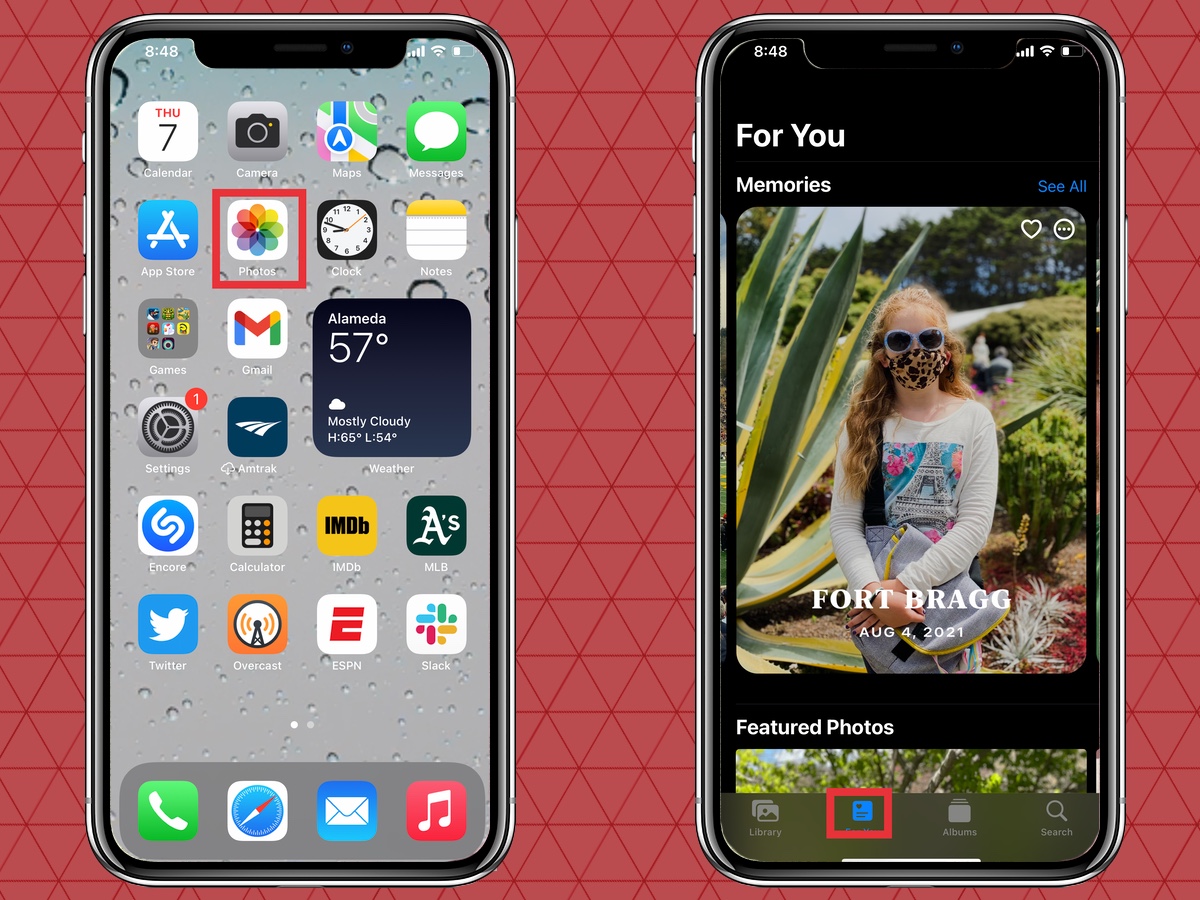
2. Выберите память, которую хотите отредактировать, коснувшись ее. Воспоминание начнет воспроизводиться.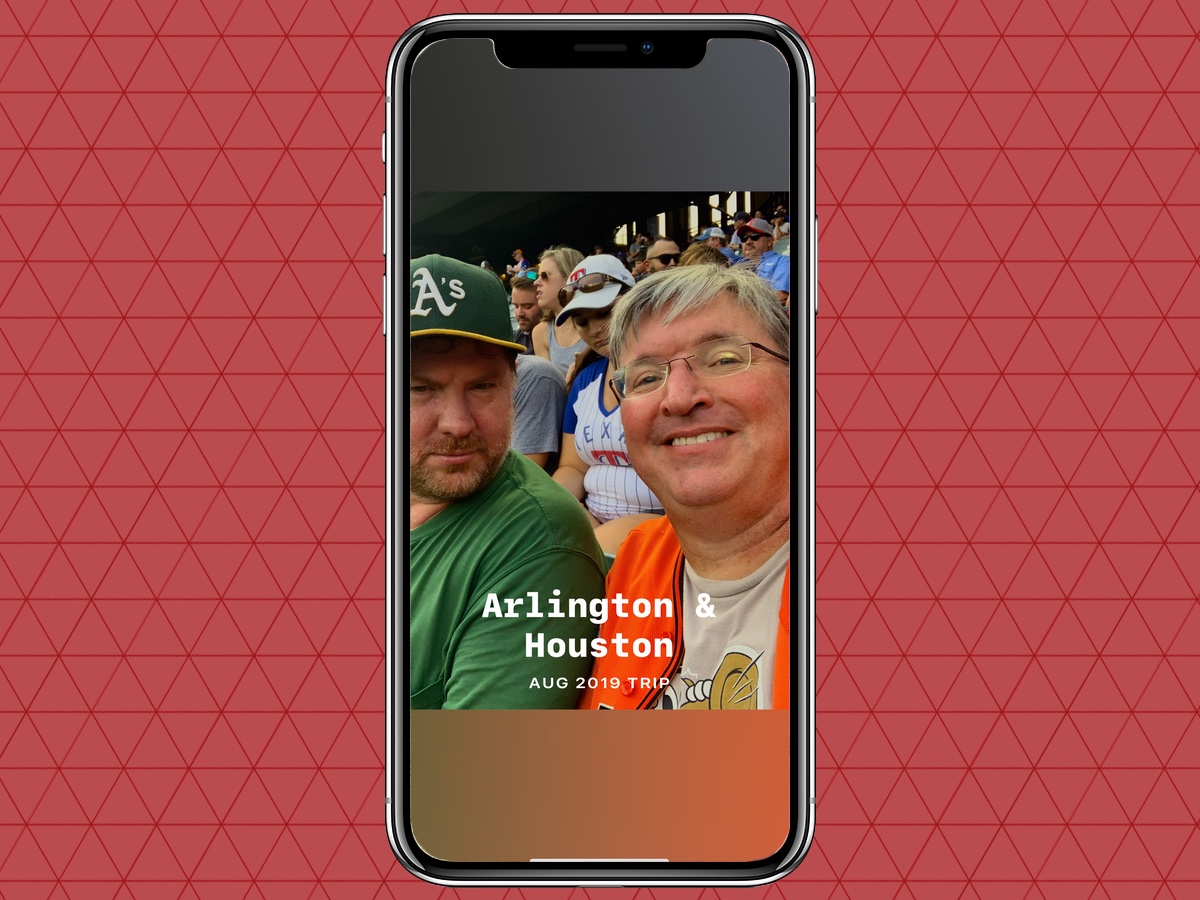
3. Чтобы изменить музыку, коснитесь памяти во время воспроизведения (или нажмите кнопку паузы, если вы хотите редактировать без воспроизведения слайд-шоу). Коснитесь значка музыкальной ноты в нижнем левом углу экрана.
4. Внизу экрана появится полоса, показывающая название воспроизводимой песни и используемый фильтр. Чтобы увидеть больше примеров, вы можете нажать на значок музыки.
В качестве альтернативы, вы можете провести пальцем влево по этой нижней полосе, чтобы увидеть больше образцов песен в паре с разными фильтрами. А пока давайте сосредоточимся на музыке.
5. При нажатии на значок музыки вы увидите предложенную музыку из лучших предложений, саундтреков и предложений Apple Music. Обратите внимание, что для этого третьего варианта вы можете прослушать предварительный просмотр, но только подписчики Apple Music могут сделать выбор постоянным.
Вы можете провести пальцем по экрану, чтобы увидеть различные музыкальные образцы. При нажатии на песню воспроизводится звуковой образец.
6. Когда вы найдете нужный вариант, нажмите готово. Ваше слайд-шоу возобновится с новой музыкой.
7. Чтобы заменить фильтр, коснитесь значка Memory Looks в правом нижнем углу.
8. Вы увидите выбор из дюжины различных образов. Выберите тот, который вам больше всего нравится.
9. Нажмите Готово и ваше слайд-шоу возобновится с новым фильтром.
10. Когда вы закончите редактирование, просто коснитесь Памяти еще раз и коснитесь X в верхнем левом углу. Вы вернетесь на страницу «Для вас».
Вы видите слишком много одних и тех же Воспоминаний? Или фотографии породили воспоминания, которые вам не особенно важны?
Вот как лучше контролировать воспоминания, отображаемые в iOS 15 Photos.
1. Коснитесь значка Параметры в окне предварительного просмотра памяти. Это круг с тремя точками.
2. Во всплывающем меню вы можете попросить фотографии меньше использовать память или полностью удалить ее. Вы также можете редактировать заголовок.




